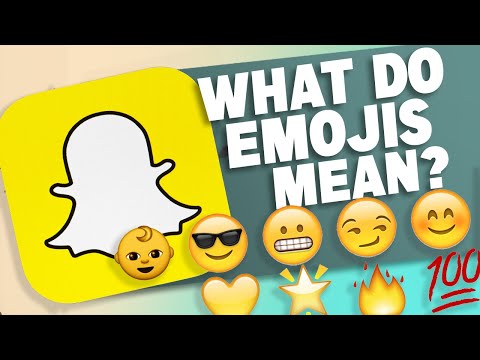यह चाल अन्य प्रकार के शॉर्टकट्स के साथ भी काम करती है जिन्हें आप अपनी स्टार्ट स्क्रीन पर पिन कर सकते हैं - फ़ोल्डर शॉर्टकट्स, पसंदीदा वेबसाइटें और स्टीम गेम के सीधा लिंक।
OblyTile डाउनलोड करें
हम इसके लिए OblyTile का उपयोग करेंगे, क्योंकि माइक्रोसॉफ्ट ने इस सुविधा को विंडोज 8 में नहीं बनाया है। आपको प्रारंभ करने के लिए OblyTile (यह मुफ़्त है) डाउनलोड और इंस्टॉल करने की आवश्यकता होगी।

एक कार्यक्रम टाइल बनाना
OblyTile का उपयोग करना काफी सरल है - टाइल के लिए एक नाम दर्ज करें, टाइल लॉन्च करने वाला एक प्रोग्राम चुनें, टाइल छवि प्रदान करें, और कुछ रंग चुनें। OblyTile तब आपके लिए एक टाइल बना देगा। शामिल सबसे अधिक काम टाइल छवियों का निर्माण करेगा - लेकिन आपको खुद को ऐसा करने की ज़रूरत नहीं है। OblyTile की वेबसाइट में सामान्य ऐप्स, गेम और वेबसाइटों के लिए टाइल छवियों का एक खोजने योग्य संग्रह शामिल है।
हम एक डेस्कटॉप ऐप वीएलसी के लिए टाइल बनाकर इसका परीक्षण करेंगे। हम टाइल नाम बॉक्स में "वीएलसी" दर्ज करेंगे, हमारे सिस्टम पर vlc.exe फ़ाइल पर ब्राउज़ करें, ओब्लीटाइल की वेबसाइट से डाउनलोड की गई वीएलसी टाइल छवि चुनें, और पृष्ठभूमि रंग के रूप में नारंगी चुनें।
एक बार जब हम कर लेंगे, तो हम आवर्धक ग्लास आइकन के साथ टाइल का पूर्वावलोकन कर सकते हैं।


उन्नत सामग्री
OblyTile का अधिकतर बनाने के लिए यहां कुछ और सुझाव दिए गए हैं:
- एक टाइल को हटा रहा है: अपनी स्टार्ट स्क्रीन पर एक टाइल राइट-क्लिक करें और स्टार्ट से अनपिन का चयन करें।
- अपनी खुद की टाइल छवियां बनाना: कस्टम टाइल्स आकार में 200kB से नीचे पीएनजी छवियां होनी चाहिए। वे 120 × 120 और 256 × 256 पिक्सेल के बीच भी होना चाहिए।
- फ़ोल्डर और वेबसाइटों के लिए टाइल्स बनाना: प्रोग्राम पथ बॉक्स में फ़ोल्डर या वेबसाइट का पता दर्ज करें या फ़ोल्डर या वेबसाइट यूआरएल विकल्प का चयन करें।

भाप खेल के लिए एक टाइल बनाना: आपको स्टीम गेम की एप्लिकेशन आईडी की आवश्यकता होगी। जैसे यूआरएल दर्ज करें भाप: // rungameid / 201,870 कार्यक्रम पथ बॉक्स में, स्टीम गेम की आईडी के साथ 201870 को प्रतिस्थापित करना जिसे आप चलाना चाहते हैं।
टाइल प्रबंधक
चीजों को गति देने के लिए OblyTile की टाइल प्रबंधक सुविधा का उपयोग करें। इसे खोलने के लिए OblyTile विंडो के ऊपरी-दाएं कोने पर बस फ़ोल्डर आइकन पर क्लिक करें।
यहां से, आप बनाए गए टाइल्स को संपादित कर सकते हैं, जल्दी से अपनी स्टार्ट स्क्रीन पर शॉर्टकट से टाइल्स बना सकते हैं, "शट डाउन" जैसे सामान्य कार्यों के लिए टाइल्स बना सकते हैं, या इंस्टॉल किए गए एप्लिकेशन की एक सूची देख सकते हैं जिसके लिए आप टाइल्स बना सकते हैं। शुरू करने के लिए प्रबंधक सूची के शीर्ष पर बस आइकन पर क्लिक करें।

यदि आप डेस्कटॉप प्रोग्राम लॉन्चर के रूप में विंडोज 8 की स्टार्ट स्क्रीन का उपयोग कर रहे हैं, तो इससे डेस्कटॉप एप्लिकेशन को अधिक आसानी से मिश्रण करने में मदद मिलनी चाहिए, क्योंकि दुर्भाग्य से, माइक्रोसॉफ्ट ने डेस्कटॉप एप्लिकेशन के लिए अपने विंडोज 8-स्टाइल टाइल्स बनाने के लिए इसे आसान बना दिया है जब आप उन्हें इंस्टॉल करते हैं ।